Världsservern fungerar inte WOW felfix? (2022)
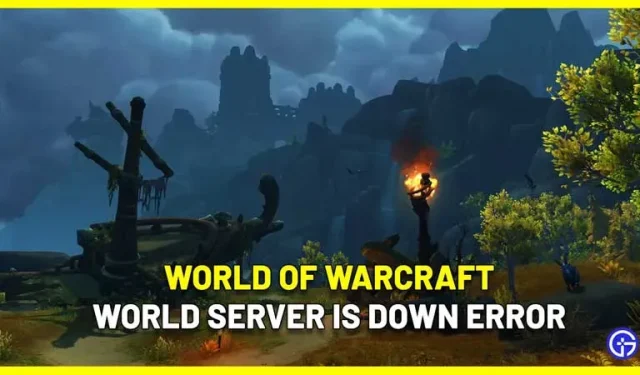
När du försöker logga in på WOW kan du se ett meddelande om att ”World Server Down” visas. Dessutom kan detta bara hända med en av dina karaktärer medan andra karaktärer kan logga in korrekt. Här är allt du behöver veta om detta World of Warcraft-fel.
Hur fixar jag felet att WOW World Server inte fungerar?
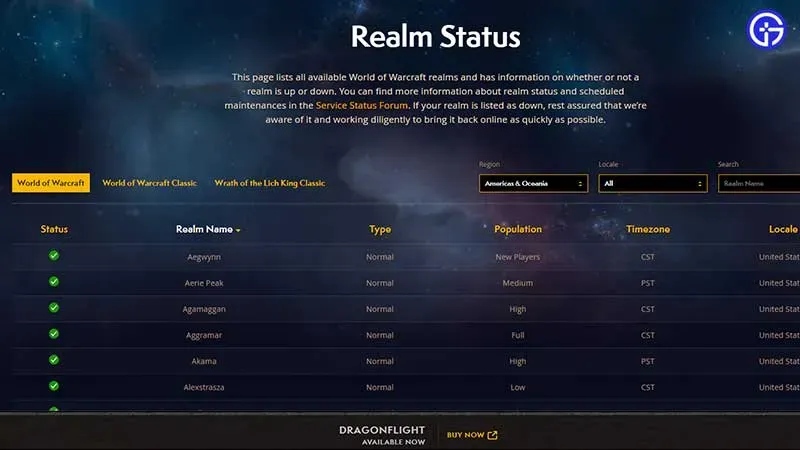
När du ser World of Warcrafts ”World Server Down”-fel, kolla först Realm Status-sidan för att se om servrarna är nere i det ögonblicket. Detta kan ha berott på en ökning av befolkningen i riket. Gå till den officiella sidan , välj din region och plats för en specifik status.
Ett annat sätt att ta reda på detta är att gå till BlizzardCS Twitter , eftersom de håller spelarna informerade om utbredda problem. Du kommer att se om utvecklarna för närvarande undersöker problemet och när det kommer att lösas.
För den här specifika frågan, här är vad de nämnde:
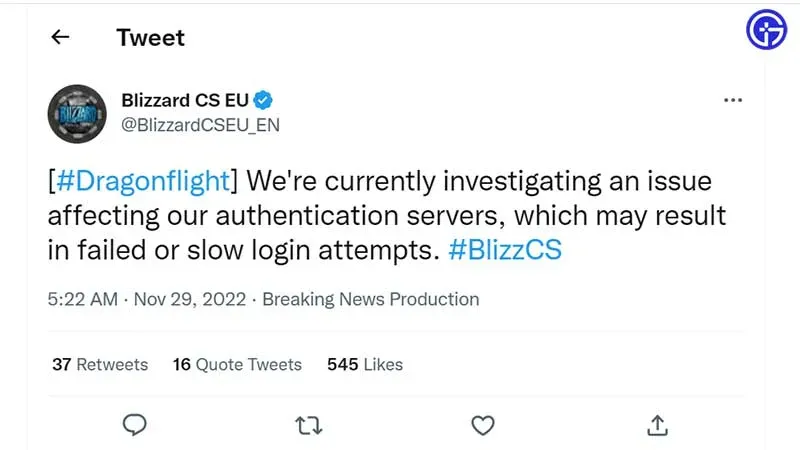
- [#Dragonflight] Vi undersöker för närvarande ett problem som påverkar våra autentiseringsservrar som kan resultera i misslyckade eller långsamma inloggningsförsök.
I ett sådant scenario är det enda du kan göra att vänta tills utvecklarna fixar det, eller logga in med dina andra karaktärer om möjligt.
Kan du inte logga in med bara ett tecken?
För spelare som inte kan logga in med en karaktär har Blizzard kommit på en fix för att flytta karaktären.
Hur flyttar man en karaktär i WOW?
Du kan använda den här metoden om du inte kan logga in med en karaktär eller även om de har fastnat någonstans i världen.
- Gå till den här supportartikeln.
- Klicka på ”Fortsätt”-knappen och följ processen.
Felsökningstips
Om problemet kvarstår måste du återställa WoW-gränssnittet och försöka igen. Observera att du tillfälligt måste avinstallera eventuella tilläggshanteringsprogram innan du följer stegen nedan.
- Avsluta och stäng WoW.
- Ta bort tilläggshanterare.
- Öppna nu Blizzard Battle.net-skrivbordsappen.
- Klicka på Alternativ och välj Visa i Utforskaren (Windows) eller Visa i Finder (Mac).
- Öppna World of Warcraft-mappen och öppna sedan spelversionsmappen.
- Byt sedan namn på cache-, gränssnitts- och WTF-mapparna till CacheOld, InterfaceOld och WTFold.
- Efter det, starta om WoW och kontrollera om problemen är lösta.
Det finns ett annat avancerat felsökningstips som föreslås av Blizzard:
Om problemet kvarstår finns det en chans att ett tillägg eller makro har ändrat konsolvariabeln. Spelare kan återställa detta genom att skriva kommandot nedan i chattfönstret i spelet och trycka på enter-tangenten. Du kan se ett behörighetsfel, men kommandot fungerar fortfarande.
/console cvar_default



Lämna ett svar